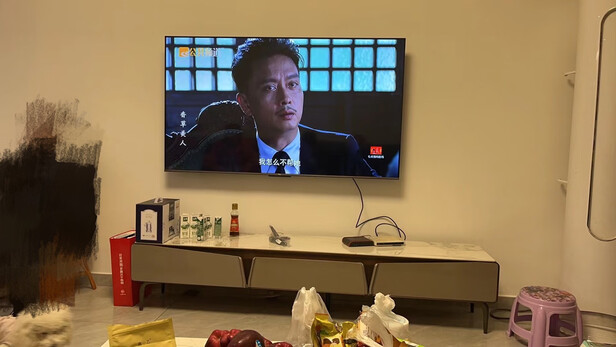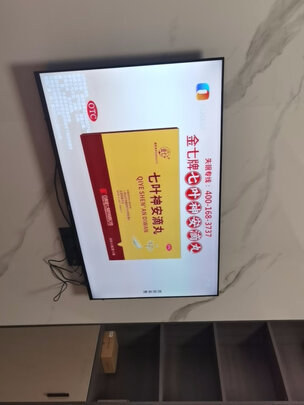华硕爱豆键盘跟鼠标插哪个口(华硕爱豆i3怎么连上以太网)
一、华硕爱豆i5开不了机
可以先尝试执行CMOS reset,部分无法开机的现象可经由此方式解决。
1.移除电源适配器
2.长按电源键40秒(按住不放)
3.接上电源适配器,然后开机确认是否排除问题
若是问题仍然存在,请继续参考以下详细步骤。
笔记本电脑无法开机(不开机/开不了机)的情况,您可能会遇到以下两种情况
1.按下开机按钮后,屏幕无画面、电源指示灯无亮→请参考解决方式1
2.按下开机按钮后,屏幕无画面、电源指示灯有亮→请参考解决方式2
无法开机的判断重点在于电源指示灯(下图红框处)
1.解决方式1:(电源指示灯无亮)
电源指示灯无亮,可能是电源适配器无法供电或主要组件异常而无法开机
a.请使用正确规格的原厂电源适配器及电源线。
b.请确认电源接头,如下图A电源线端/B插座端/C计算机端是否有松脱,或可更换插座试试。
c.请检查电源适配器线材是否有破损现象,若有发生请更换电源适配器测试。
d.请移除所有外接装置,包含USB/记忆卡/网络线/HDMI等。
e.问题发生前,是否曾有进行扩充硬盘或内存,若有请先恢复为出厂预设状态。
f.直接使用电源适配器供电。
g.移除电源适配器,然后长按电源键40秒(按住不放开),以进行CMOS重置。
h.接上电源,按下电源按钮确认是否可正常开机。
2.解决方式2:(电源指示灯有亮)
电源指示灯有亮,代表主板有过电,但可能因为部分装置造成无法开机
a.请尝试使用快捷键(热键)[Fn+F7]开启/关闭屏幕显示,以确认是否因关闭导致无画面。
b.请尝试使用快捷键(热键)[Fn+F6]将屏幕亮度调亮,以确保屏幕亮度并非因过暗导致无画面。
c.请尝试将笔记本电脑连接到外接显示器,并透过快捷键(热键)【Fn+F8】切换显示模式,以确认外接显示器是否可正常显示。
若您没有外接显示器,或是外接显示器也没有画面,请略过此步骤(c)。
若外接显示器屏幕显示正常,请尝试至ASUS****显示适配器驱动程序并安装。
d.请移除所有外接装置,包含USB/记忆卡/网络线/HDMI等。
e.问题发生前,是否曾有进行扩充硬盘或内存,若有请先恢复为出厂预设状态。
f.请接使用电源适配器供电。
g.关闭计算机(长按电源键15秒至电源灯熄灭,执行强制关机)并移除电源适配器,然后长按电源键40秒(按住不放开),以进行CMOS重置。
h.接上电源适配器,按下电源按钮确认是否可正常开机。
二、华硕爱豆i3怎么连上以太网
a豆笔记本没有网线接口,建议使用USB to LAN转接器连接网线
若无法连接,请参考以下方法:
1、确认网络线是否有插好
a.检查网络孔内是否有异物,这可能会造成网络线接触不良
b.检查网络线的固定卡榫是否断裂,这可能会造成网络线容易松脱。如有松脱情况可更换一条网络线测试
c.开始-->控制面板-->网络及共享中心-->管理适配卡设定
若是如下图,显示"已拔除网络电缆",多代表网络线已松脱,请插紧或更换一条网络线后再次测试
2、确认设备管理器内的无线网络装置是否异常、
开始-->控制台-->设备管理器,检视"网络适配器"是否出现惊叹号
下图绿框是正常的网络卡,红框出现惊叹号则是异常的网络卡
3、开启网络和共享中心进行疑难解答
设备管理器无惊叹号,代表网络卡应正常,问题可能是系统设定或其他网络设备造成
开始-->控制面板-->网络和共享中心,进入网络和共享中心,可看到基本网络信息
若有出现惊叹号或是X,可以点击执行Windows内建的网络疑难解答
三、华硕爱豆14能分盘嘛能的话要怎么分
可以。
1.通过搜索框输入或右击Windows菜单选择进入“磁盘管理”,右击C盘选择压缩卷:
2.提示“正在查询卷以获取可用压缩空间,请稍后…”耐心等待片刻后出现可用压缩空间大小。以压缩300GB出来为例,计算300GB*1024=307200,在此基础上多加10MB或者20MB,防止被分区表占去空间后分出299.9GB不美观。
3.点击压缩后出现未分配的空间,右击选择“新建简单卷”
4.根据提示下一步,如果只分一个盘容量不需要改,如果想将未分配空间再分成多个区,就先写当前分区所需要的容量大小。
5.这里的驱动器号默认为E(因为D盘已经被光驱占用了。有强迫症的朋友们,可以回到磁盘管理页面右击光驱,选择更改驱动器号和路径,将D改为后面的字母,将D的位置留出来,然后此处可将E盘改成D盘)
6.在“卷标”处输入分区命名后选下一步(后续也可在【此电脑】中右击进行重命名)
7.点击完成后等待片刻,大功告成
四、怎么给华硕爱豆i5电脑分区
华硕笔记本中可通过以下步骤进行压缩卷的分区分盘*作:
在进行*作前,请做好个人数据备份。
1、鼠标点击桌面左下角,或者按WIN+C,出现下图弹窗:
2、按K键或者用鼠标点选磁盘管理(K),出现下图窗口:
3、右击C盘选择压缩卷:
4、耐心等待片刻:
5、出现可用压缩空间大小
6、如果把可用空间大小全部压缩则C盘就太小了,现在我们准备压缩300GB为D盘,所以我们填写300GB*1024=307200,这里在307200基础上多加10MB或者20MB,是为了防止满打满算的307200被分区表占去了空间,而变成了299.9GB,从而容量不是整数而不美观。
7、点击压缩后出现下图黑色部分,未分配的空间:
8、右击未分配的空间,选择新建简单卷:
9、然后根据提示选择下一步:
10、如果只分一个D盘则容量不要改,如果想将未分配空间分成多个区,这里就先写D盘需要的容量。
11、这里的驱动器号默认变成了E,为什么不是D盘呢,因为该机台有光驱,D盘已经被先来的光驱占用了。这里我们就保持E盘不变了,如果有强迫症的朋友们,可以回到磁盘管理页面右击光驱,选择更改驱动器号和路径,将D改为后面的字母,将D的位置留出来,然后再将现在的E盘改成D盘即可。
12、下图界面可以给分区命名,我们先选下一步,因为分完区在【此电脑】中,右击分区照样可以重命名。
13、点击完成,通过压缩卷分区的*作就结束了。
通过以上步骤*作后就可以进行压缩卷的分区。